Reklama
 Uaktualnienie komputera stacjonarnego to doskonały pomysł. Możesz przedłużyć żywotność komputera, zmieniając komponenty w miarę upływu czasu. Absolutnie wszystko można wymienić.
Uaktualnienie komputera stacjonarnego to doskonały pomysł. Możesz przedłużyć żywotność komputera, zmieniając komponenty w miarę upływu czasu. Absolutnie wszystko można wymienić.
Komputery są jednak złożone, co może prowadzić do problemów podczas próby aktualizacji. Nie ma nic bardziej frustrującego niż stwierdzenie, że masz problem ze zgodnością podczas instalowania nowego sprzętu. Przyjrzyjmy się 4 potencjalnym problemom, które powinieneś sprawdzić przed zagłębieniem się w elementy wewnętrzne komputera.
Zasilanie

Komputer stacjonarny składa się z różnych elementów, z których każdy wymaga zasilania. Zasilacz odpowiada za zarządzanie i dystrybucję energii. Musi mieć odpowiednie wtyczki i musi być w stanie obsłużyć ogólne zapotrzebowanie na moc komputera stacjonarnego przy obciążeniu.
Niektóre połączenia zasilania w komputerach stacjonarnych pozostały takie same z czasem, ale niektóre nie. Najnowsze przykłady nowych połączeń to SATA i PCI Express. Jeśli posiadasz komputer, który ma więcej niż pięć lat, może go nie obsługiwać, a to oznacza, że nie będziesz mógł korzystać z
Dysk twardy SATA 5 rzeczy do rozważenia podczas instalacji dysku twardego SATAZanim zainstalujesz dysk twardy SATA, oto kilka rzeczy do rozważenia, abyś niczego nie zepsuł. Czytaj więcej lub karta graficzna PCI Express bez adaptera. Zawsze upewnia się, że zasilacz ma złącza wymagane do zaakceptowania nowego sprzętu, który możesz kupić.Problemem może być także ogólny pobór mocy. Karty graficzne są głównym źródłem problemów. Pamiętaj, aby sprawdzić Wymagania dotyczące zasilania określone przez producenta przed zakupem nowej karty wideo. Jeśli bieżące zasoby są poniżej wymagań, należy je zaktualizować przed zainstalowaniem nowego sprzętu.
Płyta główna

Wszystko w komputerze musi być podłączone do płyty głównej, aby działało. Większość płyt głównych ma znaczną liczbę złącz do instalowania nowego sprzętu, ale liczba ta jest ograniczona i można ją zapełnić szybciej niż myślisz.
Zawsze sprawdź, jak nowy element sprzętowy połączy się z płytą główną. Najczęstsze połączenia to SATA (dla dysków twardych i napędów optycznych) i PCI Express (dla kart wideo, kart dźwiękowych i kart sieciowych), ale są też inne.
Gdy odkryjesz, co jest wymagane, sprawdź, czy Twoja płyta główna może pomieścić uaktualnienie, otwierając pulpit i sprawdzając go. To ważny krok. Twoja płyta główna może technicznie mieć osiem portów SATA, ale co jeśli duża karta wideo lub wentylator chłodzący blokuje dwa z nich? Nie odkryjesz tego po prostu otwierając instrukcję na pulpicie.
Załącznik

Po sprawdzeniu, że Twój zasilacz i płyta główna mogą obsługiwać nowy sprzęt, prawda? Nie do końca.
Nawet jeśli te komponenty poradzą sobie z aktualizacją, nadal możesz mieć problemy, jeśli nie zmieści się ona w obudowie. To zawsze był wspólny problem, ale dziś jest jeszcze częstszy. Komputery stają się coraz mniejsze, co oznacza, że problemem jest brak fizycznej przestrzeni.
Znajdź fizyczne pomiary dowolnego sprzętu, który planujesz zainstalować, i użyj taśmy mierniczej, aby upewnić się, że masz miejsce. Pamiętaj, aby uwzględnić nie tylko szerokość nowego sprzętu, ale także jego głębokość. Niektóre skrzynki mają cienkie profile, które pasują tylko do kart PCI Express „połowy”. Chłodnice procesorów są kolejnym powszechnym problemem, ponieważ najskuteczniejsze modele chłodzone powietrzem mają zwykle bardzo duże radiatory, które są tak wysokie, jak typowa obudowa komputera z wieżą centralną jest szeroka.
System operacyjny
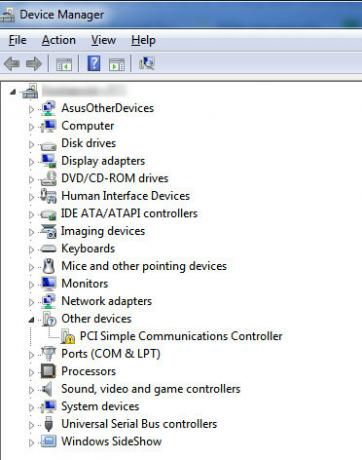
Na koniec musisz poradzić sobie z oprogramowaniem.
Systemy operacyjne zasadniczo nie stanowią ograniczenia podczas aktualizacji sprzętu, dlatego temat ten pojawia się na końcu tego artykułu. To nie znaczy, że nigdy nie stanowią problemu. Możliwe, że znajdziesz się z aktualizacją sprzętu, która jest fizycznie kompatybilna z twoim systemem pod każdym względem, ale nadal nie działa.
Dzieje się tak najczęściej, ponieważ używasz starszego lub niepopularnego systemu operacyjnego. Windows XP będzie działał z większością dzisiejszego sprzętu pomimo jego wieku, ale często będziesz miał ograniczoną funkcjonalność. Mac OS X jest bardzo wybredny w kwestii sprzętu, z którym będzie współpracował. Linux jest trochę lepszy, ale tylko jeśli trzymasz się popularnych, dobrze obsługiwanych dystrybucji.
Sprawdź specyfikacje kupowanego sprzętu, aby zobaczyć, z którymi systemami operacyjnymi jest on oficjalnie zgodny. Jeśli używasz dystrybucji Linuksa, powinieneś sprawdzić fora pomocy. Często znajdziesz listy w pełni i częściowo kompatybilnego sprzętu.
Wniosek
Po uwzględnieniu tych czterech punktów możesz bezpiecznie kupić aktualizację sprzętu. Tak, wiem - sprawdzanie tego wszystkiego może być trochę denerwujące i zajmie trochę więcej czasu. Ale zmniejsza to ryzyko, że kupisz niekompatybilny sprzęt. Ułatwi także zapoznanie się z systemem i komputerami, co oznacza, że przy następnej aktualizacji będziesz mieć mniej pracy domowej.
Czy podczas aktualizacji wystąpiły inne problemy ze zgodnością? Jeśli tak, powiedz nam o tym w komentarzach.
Matthew Smith jest niezależnym pisarzem mieszkającym w Portland w stanie Oregon. Pisze i edytuje także dla Digital Trends.